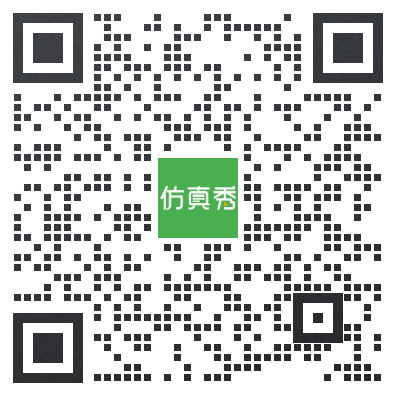Beamer简易教学 | 5目录设置
本次推文给大家分享的是:如何在Beamer中进行目录设置?
Beamer默认的目录设置十分方便,可一键生成!将常用的一些设置记录在此,希望对正在学习的Beamer小白有所帮助,主要内容:单栏目录、图标及条目颜色修改、显示当前section目录页、双栏目录。
单栏目录样式
效果

代码片
\begin{frame}{大纲}
\tableofcontents% 生成目录
\end{frame}
代码解读
\tableofcontents该语句负责一键生成目录;在生成目录之前我们需要在正文区进行节的设置,Beamer最多支持到三级标题:
\section...\subsection...\subsubsection,在此之后的内容可以正常使用\begin{frame}...\end{frame}构建帧,如此一来,构建的帧就属于\section了,对于二级标题、三级标题同样适用。
图标及条目颜色修改
效果
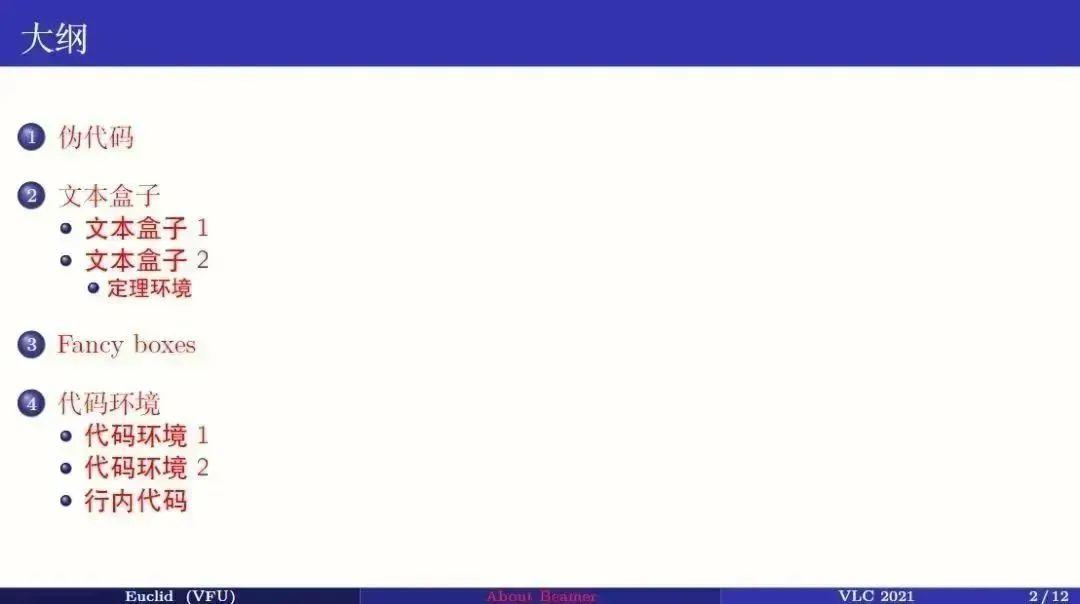

代码片
\setbeamertemplate{section in toc}[circle]
\hypersetup{colorlinks=true,linkcolor=red}
%-----------------------------
\begin{frame}{大纲}
\tableofcontents% 生成目录
\end{frame}
代码解读
\setbeamertemplate{section in toc}[circle]将每节目录前面的标志改为圆圈;\hypersetup{colorlinks=true,linkcolor=red}修改超链接文本的颜色,目录里面的条目都是超链接的形式,点击即可进入相应的节,包括幻灯片下面中间的文字也是超链接,点击即可跳转封面帧。
显示当前section目录页
效果
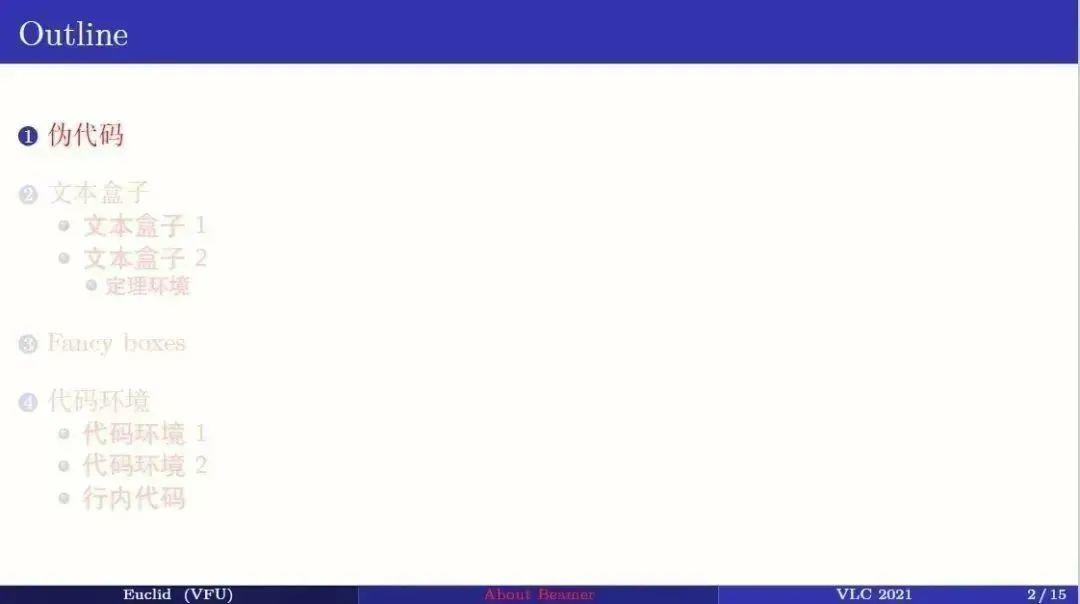
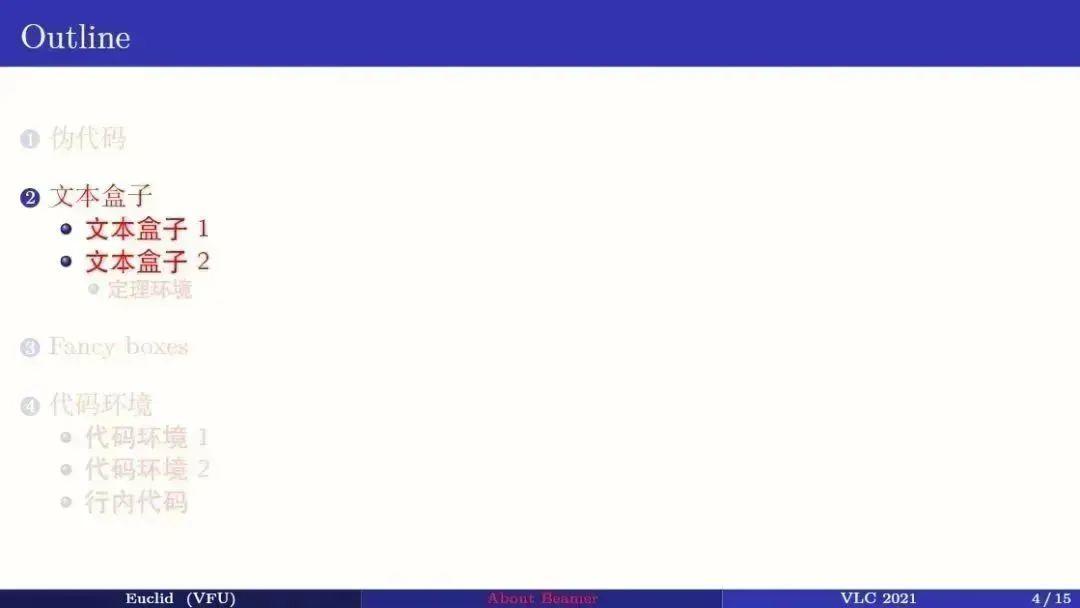
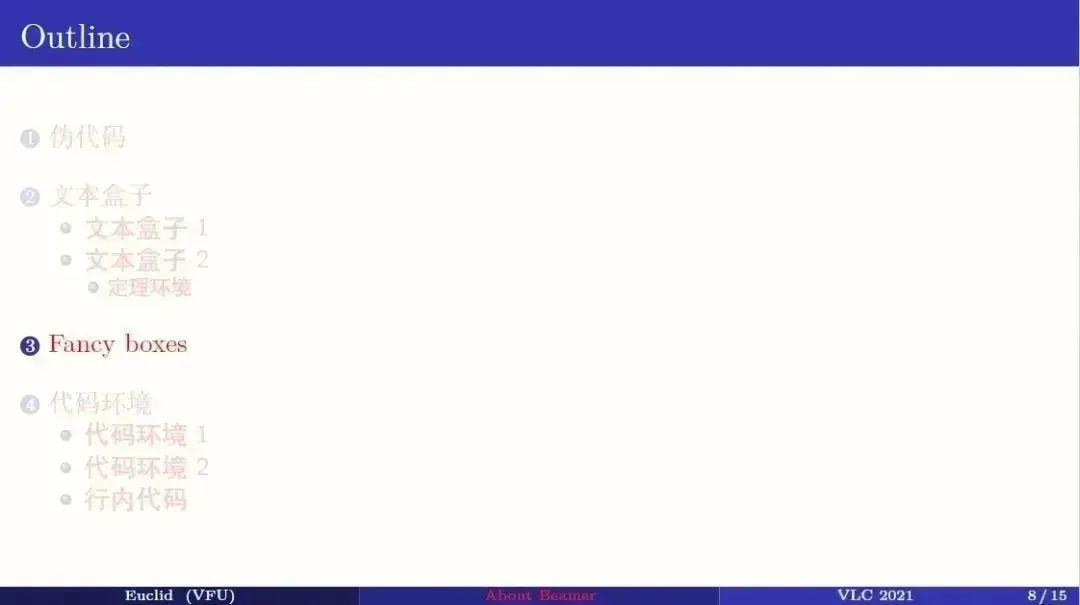
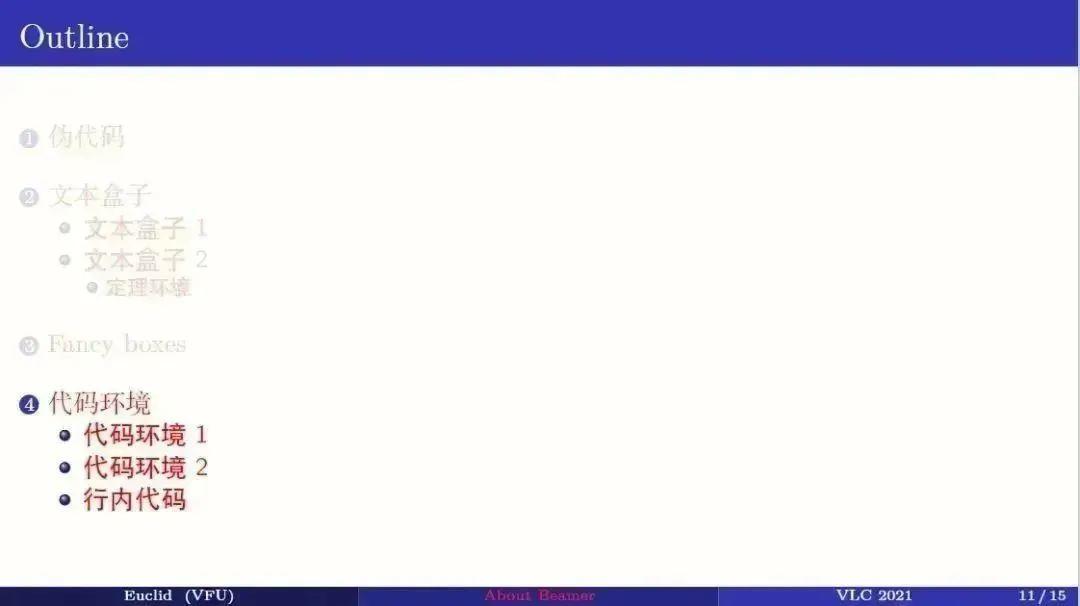
代码片
\AtBeginSection{
\begin{frame}{Outline}
\tableofcontents[currentsection]% 显示当前节
\end{frame}
}
双栏目录样式
当我们的多级标题设置的比较多时,单栏目录可能放不下,这时采用双栏目录是个不错的选择。
效果
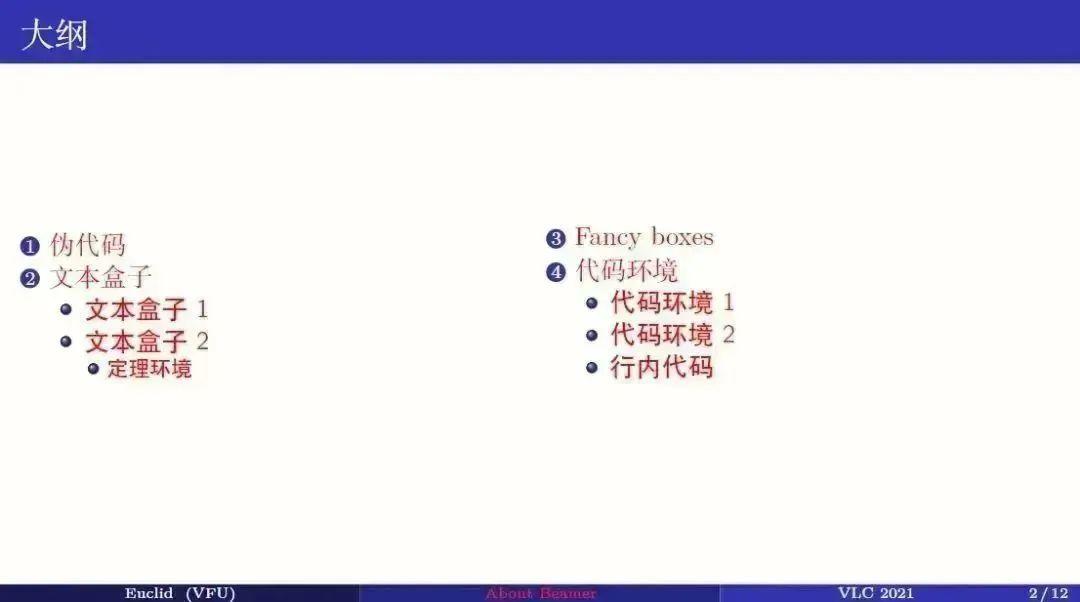
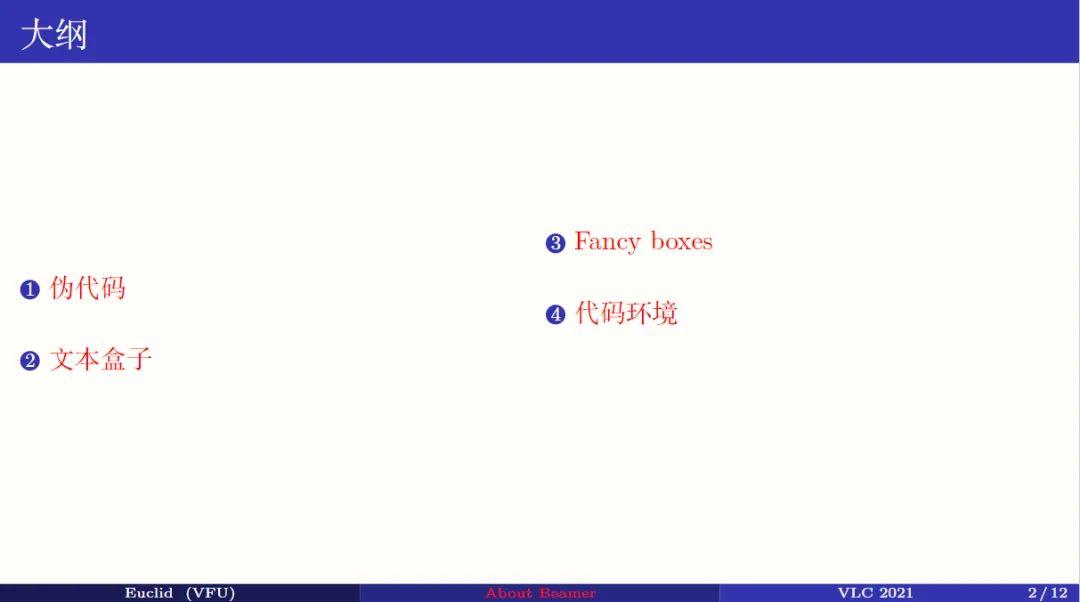
代码片
\usepackage{multicol}
%---------------------------
\begin{frame}{大纲}
\begin{multicols}{2}
\tableofcontents
%\tableofcontents[hideallsubsections]
\end{multicols}
\end{frame}
代码解读
需要引用
multicol宏包;\begin{multicols}{2}...\end{multicols}将目录设置为双栏,也可以根据自己需求设置三栏。\tableofcontents展现所有子目录;\tableofcontents[hideallsubsections]隐藏所有subsection,根据自己需求来选择,一般选择前者即可。
往期推荐

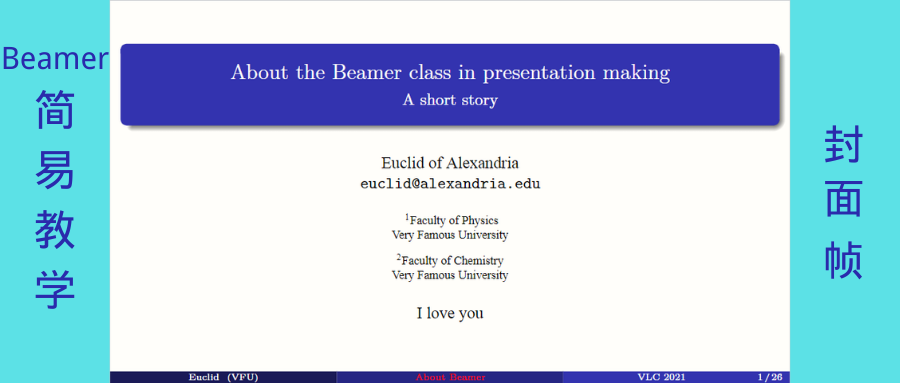

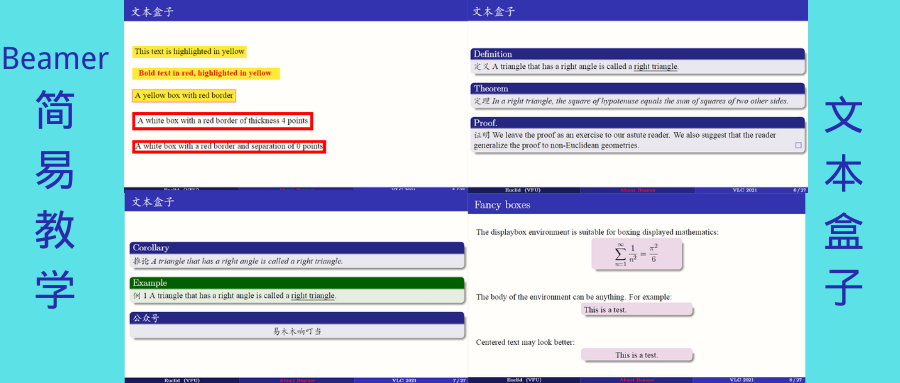
登录后免费查看全文
著作权归作者所有,欢迎分享,未经许可,不得转载
首次发布时间:2023-06-02
最近编辑:10月前
还没有评论






.jpg?imageView2/2/h/200)
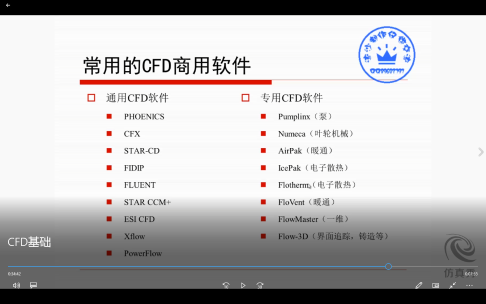
.jpg?imageView2/2/h/336)